【释放双手】Power BI报表自动化:实用技巧与案例实践
发布时间: 2024-12-16 19:19:55 阅读量: 4 订阅数: 6 


powerbi visual可视化powerbi 视觉模板 280个.zip
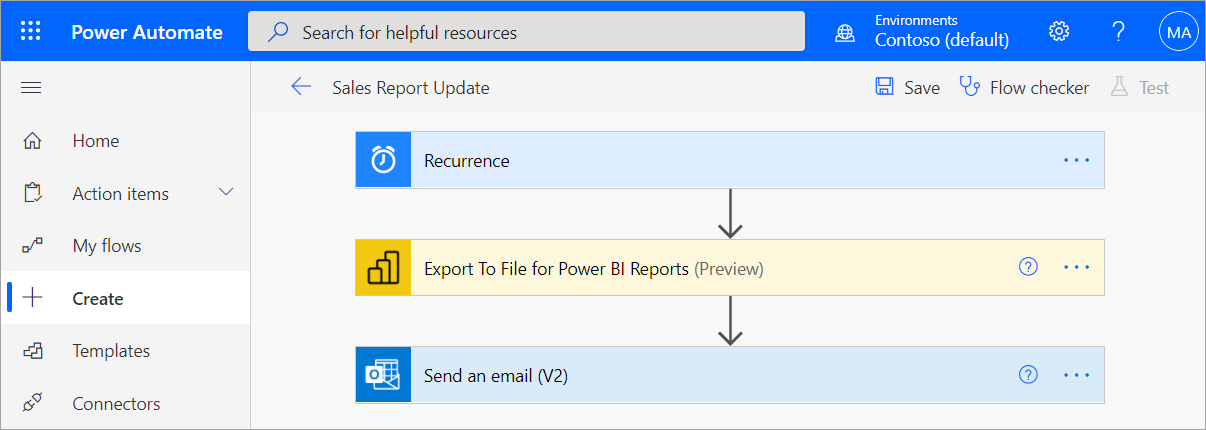
参考资源链接:[Power BI中文教程:企业智能与数据分析实战](https://wenku.csdn.net/doc/6401abfecce7214c316ea403?spm=1055.2635.3001.10343)
# 1. Power BI报表自动化概述
## 1.1 Power BI 报表自动化的必要性
在当今数据驱动的决策过程中,快速、准确地获取洞察力至关重要。Power BI 报表自动化是将这一过程变得更高效、更一致、更可扩展的关键技术之一。自动化报表可以定期更新,减少人为错误,提高企业工作效率和数据质量。
## 1.2 自动化在数据分析中的应用
自动化不仅仅限于定期刷新报表,它还涉及到数据的导入、处理、分析,甚至是报告的生成和分发。一个自动化的Power BI环境能够根据需求自动执行复杂的ETL过程,利用DAX公式进行高级数据分析,以及通过API与外部系统集成,实现数据的实时更新。
## 1.3 本章概览
在本章中,我们将探讨Power BI 报表自动化的基础知识,包括其定义、关键组成部分和实施步骤。我们将为读者揭示如何通过Power BI平台实现数据的自动化处理和报表生成,以及如何为高级自动化功能打下坚实的基础。
本章的目的是为读者建立自动化报表的全局视角,而后续章节将会深入到具体的技术细节和高级功能应用。通过本章内容,读者将能够理解自动化报表的重要性和如何开始构建自己的自动化报表解决方案。
# 2. 报表自动化理论基础
### 2.1 数据模型与数据关系
在构建自动化报表时,数据模型的搭建是核心工作之一。一个设计优良的数据模型能够使数据查询更加高效,同时简化报告设计和维护流程。
#### 2.1.1 设计高效的数据模型
在Power BI中,高效的数据模型应当遵循以下原则:
- **星型模式**:确保数据表之间通过一对一或一对多的关系连接,形成星型或雪花型模式,便于数据分析和报表生成。
- **表关联**:使用关系功能将数据表关联起来,通过列值匹配连接不同表中的数据。
- **主表与维度表**:识别和创建主表(事实表),并且围绕这些主表创建维度表,通过维度表来丰富报告的上下文信息。
在设计数据模型时,利用Power BI的“数据视图”可以清晰地看到各个表之间的关系。下表展示了设计高效数据模型的一些关键点:
| 关键点 | 描述 |
|---------------------|------------------------------------------------------------|
| 主键与外键 | 每个表都应该有一个主键。通过主键和外键来建立表与表之间的关系。 |
| 代理键 | 为具有唯一性要求的数据字段创建代理键,以避免因重复值导致的关联问题。 |
| 数据类型一致性 | 确保关联字段具有相同的数据类型,以保证数据能够正确关联。 |
| 使用关系视图 | 在Power BI中使用关系视图来查看和管理数据表之间的关系。 |
| 预先计算的汇总数据 | 在维度表中预先计算汇总数据,可提高报告加载速度。 |
接下来是设计数据模型的一个简单示例:
```mermaid
graph LR
A[订单] --> B[日期]
A --> C[客户]
B --> D[月份汇总]
C --> E[客户详情]
```
在此示例中,我们可以看到订单表(A)分别与日期表(B)和客户表(C)建立了一对多的关系。同时,日期表下又存在一个月份汇总表(D),客户表下有一个客户详情表(E),这样的数据结构可以方便我们从不同维度来分析数据。
#### 2.1.2 理解数据关系与DAX关系函数
关系函数是DAX(Data Analysis Expressions)中用于操作表之间关系的函数集。使用DAX关系函数可以有效地在不同数据表间进行数据的聚合、筛选等操作。
一些常用的DAX关系函数包括:
- `RELATED`:用于获取当前行相关联的另一表中的列值。
- `RELATEDTABLE`:返回一个包含与当前行相关联的所有行的表。
- `USERELATIONSHIP`:用于指定表间的关系,特别是在自动关系与实际需求不符时。
- `CALCULATE`:与关系函数结合使用,可实现复杂的计算和筛选操作。
例如,若要获取与特定订单相关联的客户的“年收入”数据,可以使用以下公式:
```dax
年收入 = SUMX(RELATEDTABLE(客户, 订单[客户ID]), 客户[年收入])
```
在此公式中,`RELATEDTABLE`函数用于获取“客户”表中与“订单”表相关联的所有行,然后`SUMX`函数计算这些行中“年收入”字段的总和。
### 2.2 报表设计原则
自动化报表的设计原则包括但不限于可视化最佳实践、布局与格式化技巧,以及如何吸引用户并传达信息。
#### 2.2.1 可视化最佳实践
在创建可视化时,以下是一些应该遵循的最佳实践:
- **保持简洁性**:避免图表过于复杂,减少不必要的装饰,确保观众能迅速获取信息。
- **正确使用图表类型**:根据数据的性质和展示需求选择恰当的图表类型。
- **对比与区分**:使用不同的颜色、大小或形状等视觉元素,让数据对比更明显。
- **数据标签与注释**:适当添加数据标签和注释,帮助观众更好地理解图表信息。
#### 2.2.2 报表布局与格式化技巧
设计报表布局和格式化时,需考虑以下因素:
- **信息层次结构**:合理安排报表元素的位置和大小,确保用户可以按照逻辑顺序浏览。
- **色调与配色方案**:使用企业或品牌标准的色调,以保持一致性和专业性。
- **字体选择**:选择清晰易读的字体,注意标题、正文及数据的字体大小和风格。
- **交互元素**:合理利用工具栏、筛选器等交互元素,增强用户体验。
- **动态格式化**:利用条件格式化功能,根据数据的值动态改变视觉元素,如颜色、图标等。
下表展示了不同数据类型所适合的可视化图表类型:
| 数据类型 | 推荐图表类型 |
|-----------------|--------------------------------------|
| 时间序列数据 | 折线图、面积图 |
| 分类数据 | 柱状图、饼图、树形图 |
| 度量与比例数据 | 条形图、堆叠条形图 |
| 散点数据 | 散点图 |
| 地理空间数据 | 地图 |
### 2.3 自动化流程基础
自动化流程是报表自动化中重要的一环,能够使报表根据预先设定的规则自动更新和刷新。
#### 2.3.1 自动刷新与数据聚合
在Power BI中,自动刷新是指根据设定的频率自动加载新的数据到报表中。数据聚合则是对数据集进行汇总和计算的过程,以得到有意义的信息。
- **数据刷新计划**:可以设定固定时间间隔或基于数据更新触发,自动刷新报表。
- **聚合级别**:根据业务需求决定聚合的粒度,如按日、按月、按年等。
#### 2.3.2 参数化报告与数据筛选
参数化报告和数据筛选是增强报表灵活性的重要手段:
- **参数化报告**:通过定义参数来允许用户在报告级别上做出选择,比如筛选日期范围、特定客户群体等。
- **数据筛选**:为报表中的数据视图设置筛选条件,允许用户通过选择不同的选项来过滤和查看数据。
设置参数化报告的一个例子如下:
```dax
销售总计 = CALCULATE(SUM(销售表[销售金额]), '日期'[年份] = MAX(参数表[选定年份]))
```
在这个例子中,创建了一个名为“选定年份”的参数表,用户可以从中选择年份,而“销售总计”度量值则根据所选年份动态计算销售总额。
# 3. Power BI中的数据
0
0






